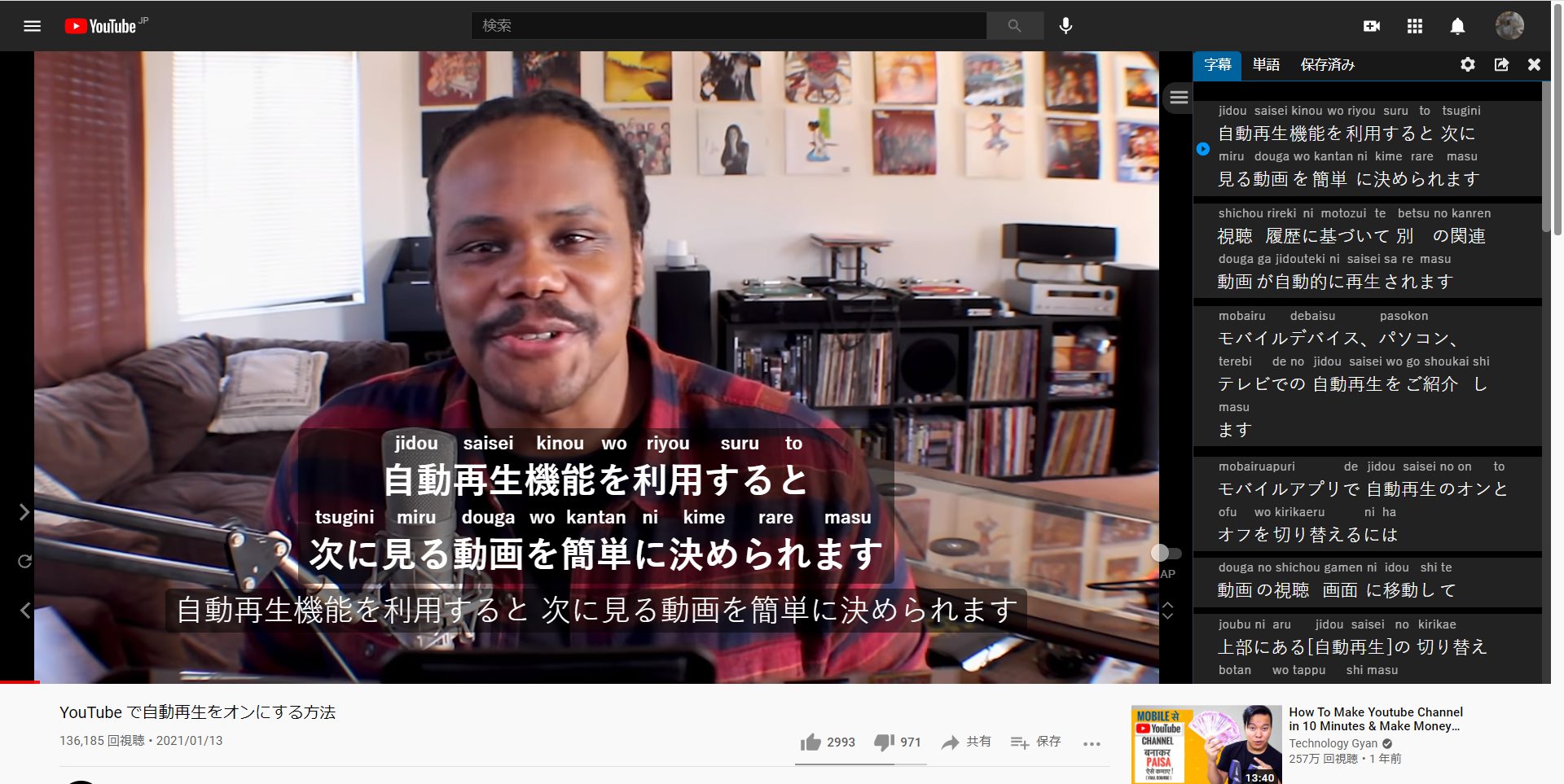
YouTubeで英語学習をしてみませんか?
Chromeの拡張機能「Language Learning with Youtube(LLY)」を使って、
海外の面白いYouTubeを見ながら、英語を勉強してみましょう。
英語と日本語、それぞれの字幕が表示される他、
わからない単語の意味を調べるのも簡単です。
いつものYouTubeを英語学習に役立ててみてください。
詳しい動画解説
↓↓↓
Language Learning with Youtubeのインストール
1、
chromeウェブストアを開く
↓↓↓
Language Learning with Youtube
2、
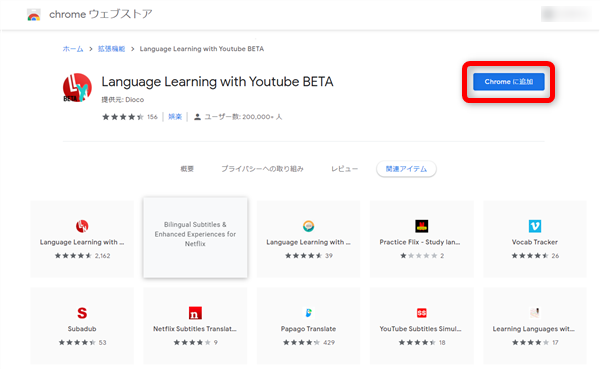
こちらの画面が開くので「Chromeに追加」ボタンをクリック
3、
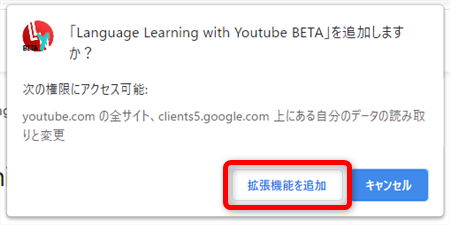
このような確認画面が開くので「拡張機能を追加」をクリック
4、
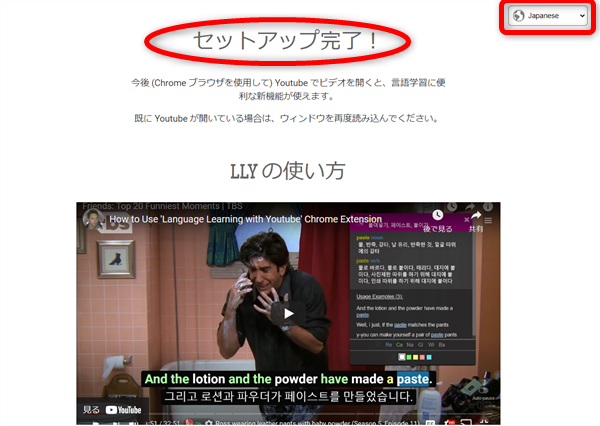
こちらの画面が開いたらインストール完了です。
念の為、画面右上の言語が「Japanese」になっていればOKです。
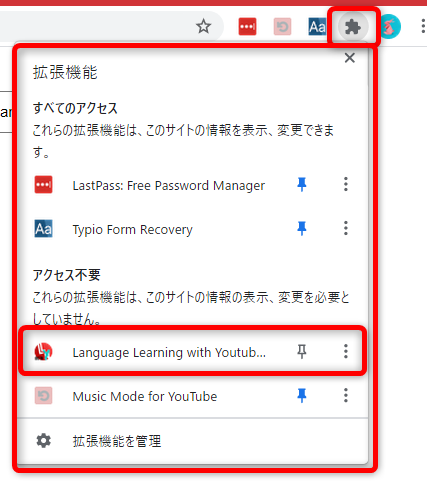
拡張機能は画面右上のアイコンから見つけることができます。
Language Learning with Youtubeで英語学習
1、
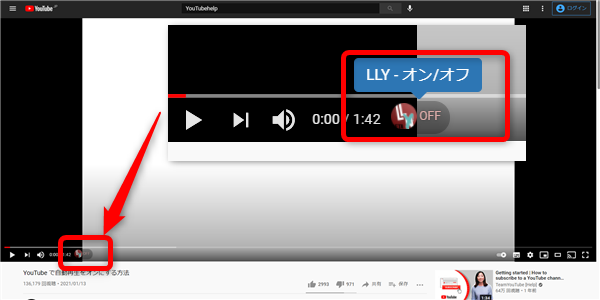
対象の英語のYouTube動画を開いたら画面右下の「LLY」のスイッチをオンにします。
2、
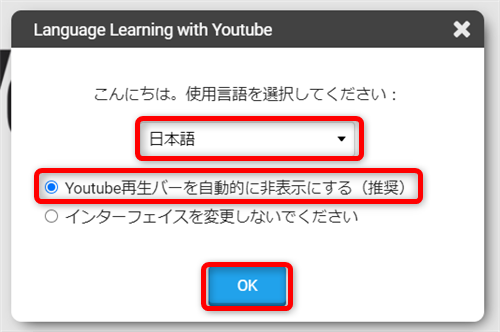
このような画面が開きます。
英語の動画を日本語字幕で表示させて学習する場合はこのまま「OK」をクリック
3、
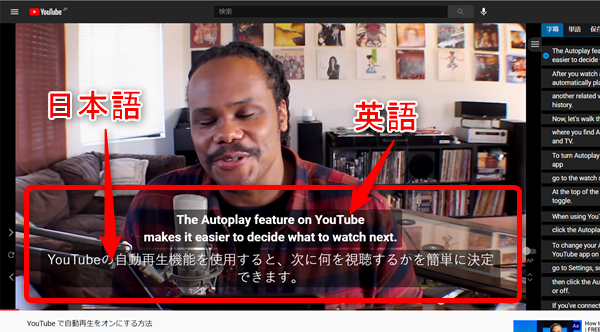
すると、動画の言語が「英語」「日本語」とそれぞれ、字幕が表示されます。
4、
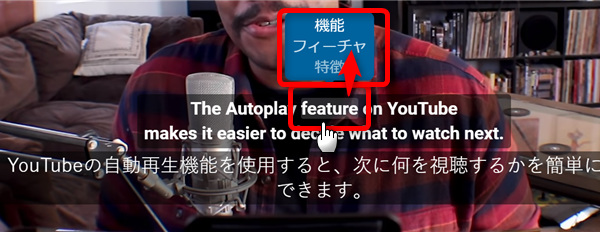
表示されている英語の字幕で、意味がわからない単語があったら、
その単語にカーソルを合わせると、日本語訳が表示されます。
5、
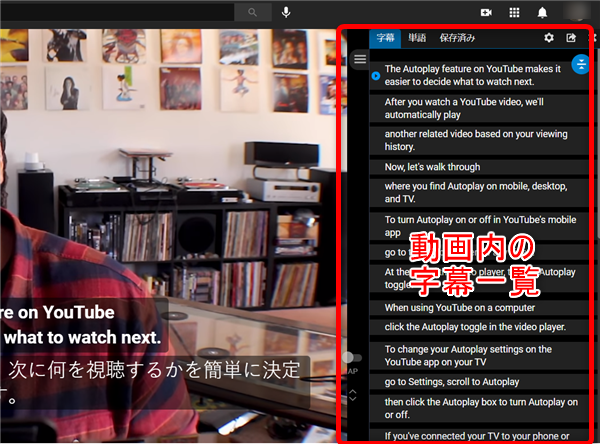
画面右側には、その動画の内容の字幕が一覧で表示されます。
この一覧から、ピンポイントで動画を再生できます。
6、
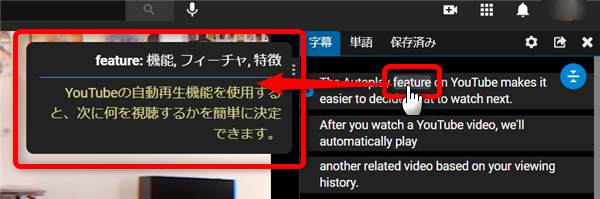
こちらの一覧に表示されている文章から、単語にカーソルを合わせて、
意味を調べることができます。
7、
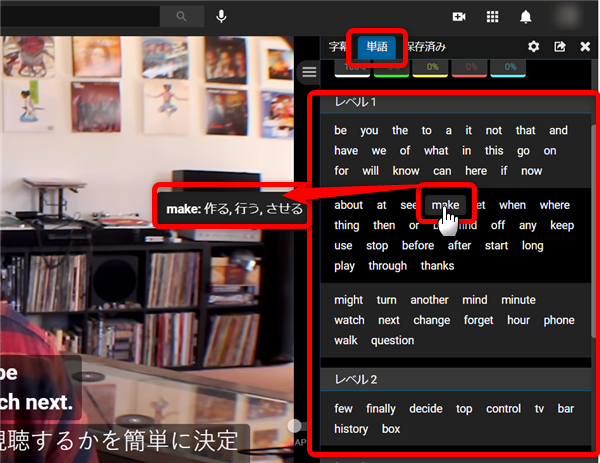
単語タブを開くと、この動画で使われている単語が、レベル順に表示されています。
8、
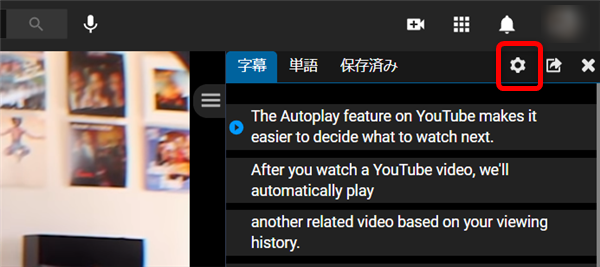
画面右上の「歯車」アイコンをクリックすると
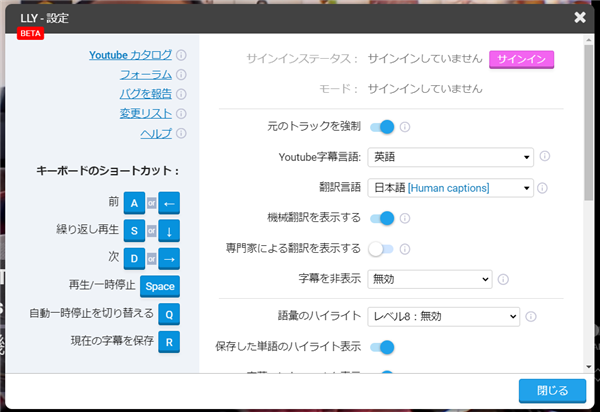
設定画面が開きます。
9、

例えば、つい日本語字幕を見てしまって、英語を流してしまう…というような場合は、
「字幕を非表示」のところを「翻訳を非表示」にすると、日本語字幕を非表示にできます。
また、「両方非表示」にすると、字幕がすべて非表示になるので、
リスニング学習に効果的かもしれません。
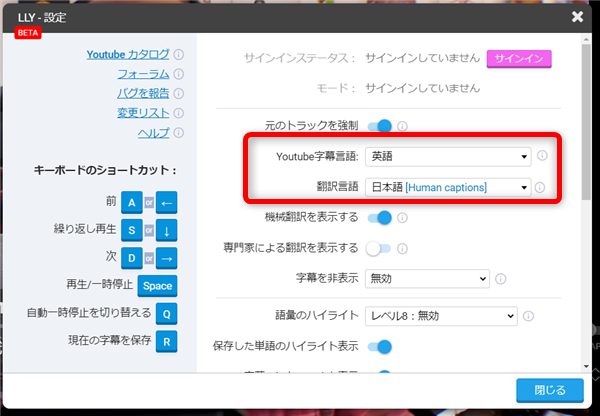
英語以外の外国語を学習する場合、「YouTube字幕言語」を変更します。
「翻訳言語」は、通常Chromeで利用している言語が適用されます。
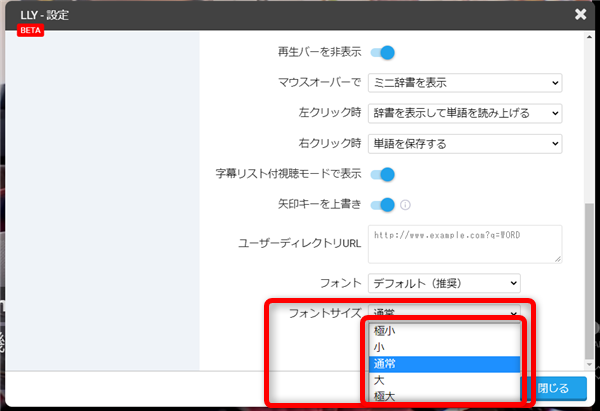
設定画面の一番下にはフォントサイズやフォントの種類を変えることができます。
10、
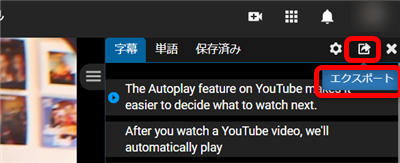
動画で話されている内容を、文章にして(英語と翻訳された日本語それぞれ)
保存したい場合は、画面右上の「エクスポート」をクリック
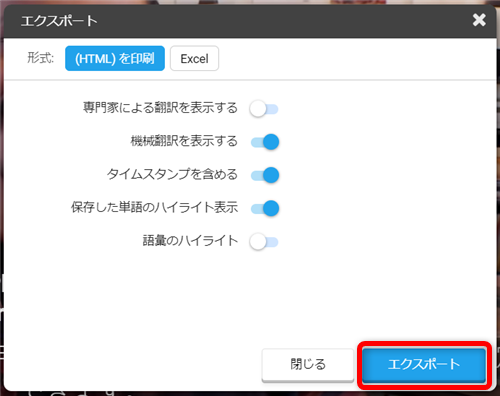
確認画面が開くので、必要項目にチェックを入れて「エクスポート」をクリック
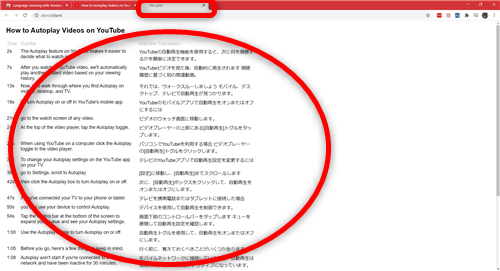
Chromeで新しいタブが開いて、動画の内容のテキストが表示されます。









